Foto's rechtzetten met de Generative Edit in Galaxy AI: hoe (goed) werkt het?
Nooit meer een schuine horizon

We zijn niet allemaal professionele fotografen, al proberen sommigen dat wel te zijn bij het nemen van vakantiefoto's. Soms ziet een foto er gewoon niet uit zoals je had gehoopt en als je daar te laat achterkomt, is je enige optie fotobewerking. Ook hier geldt hetzelfde, want niet iedereen is even goed met fotobewerkingstools.
Daar heeft Samsung gelukkig iets op gevonden toen het Galaxy AI introduceerde aan het begin van 2024. Er zitten namelijk meerdere fotobewerkingstools in Galaxy AI die al het zware werk in jouw plaats doen. Al deze AI-fotobewerkingen plaatst Samsung onder de noemer "Generative Edit" en in dit artikel spitsen we ons toe op het rechtzetten van een schuine horizon.
Foto's rechtzetten met Generative Edit: wat heb je nodig?
- Samsung-smartphone (of tablet) met Galaxy AI
- Samsung Galerij-app
- Foto's met een schuine horizon
Je hebt natuurlijk een Samsung-smartphone met Galaxy AI nodig om deze functie te kunnen gebruiken. Hoewel de Samsung Galaxy S24, Galaxy S24 Plus en Galaxy S24 Ultra de enige drie zijn die bij hun lancering al Galaxy AI hadden, is het aanbod nu verder uitgebreid.
Via een software-update hebben de volgende Samsung-smartphones ook Galaxy AI ontvangen: de Galaxy S23-serie, Galaxy Z Flip 5, Galaxy Z Fold 5 en Galaxy S23 FE. De volledige Galaxy Tab S9-serie heeft de update eveneens ontvangen en op een later moment is de Galaxy S22-serie aan de beurt.
Vervolgens heb je de Samsung Galerij-app nodig, aangezien de Generative Edit hier deel van uitmaakt. Die app is standaard geïnstalleerd op elke Samsung-smartphone en kan je ook niet zomaar verwijderen. In tegenstelling tot andere Galaxy AI-functies heb je voor de Generative Edit geen actieve internetverbinding nodig.
Ten slotte heb je enkele foto's nodig met een schuine horizon. Die foto's hoeven trouwens niet genomen te zijn met een Samsung-smartphone met Galaxy AI. Of je die foto's nu met een iPhone, Google Pixel of zelfs digitale camera hebt genomen, zolang ze op je Samsung-smartphone staan, kan je ze bewerken met de Generative Edit.
Foto's rechtzetten met Generative Edit
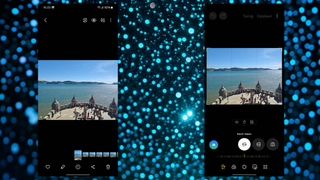
Galaxy AI kan gelijk welke foto bewerken met de Generative Edit. Om aan te tonen dat dit ook kan met foto's die je met een andere telefoon hebt genomen, zijn wij in ons archief vakantiefoto's gedoken. Geen enkele foto die je ziet in dit artikel is dus genomen met een Samsung-smartphone.
Krijg dagelijks inzicht, inspiratie en aanbiedingen in je inbox
Meld u aan voor het laatste nieuws, recensies, meningen, toptechnologiedeals en meer.
Om te beginnen, open je de Galerij en ga je naar de foto die je wil bewerken. Onderaan zie je vijf knoppen en om naar de Generative Edit te gaan, tik je eerst op het potloodicoon. Nu zit je bij de "domme" fotobewerkingstools, maar een opvallende, blauwe knop aan de linkerkant trekt al snel de aandacht. Tik hierop om naar de AI-fotobewerking met de Generative Edit te gaan.
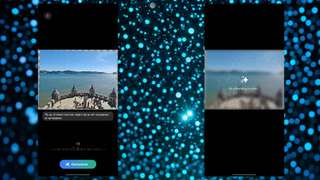
Om de horizon recht te zetten, heb je de slider onder de foto nodig. Je kan ervoor kiezen om deze handmatig te verschuiven of door op de kleine knop "auto" aan de rechterkant te tikken. Afhankelijk van hoe duidelijk de horizon is, slaagt Galaxy AI erin om de foto op zichzelf recht te zetten. Je ziet nu een grijs-wit blokjespatroon aan de randen van de foto. Dit is normaal het deel dat weggesneden wordt bij het rechtzetten. Tik nu op de blauwe knop "Genereren" onderaan en Galaxy AI vult de ontbrekende delen van de foto in. De verwerkingstijd varieert hier van foto tot foto, maar wij hebben nooit meer dan 10 seconden moeten wachten.
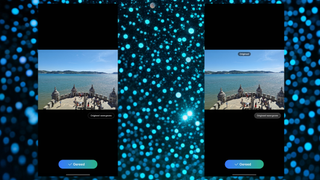
Zodra de Generative Edit klaar is, zie je het eindresultaat met een knop om het origineel opnieuw te bekijken. Op die manier kan je goed zien welke aanpassingen Galaxy AI heeft gemaakt en of je tevreden bent. Ben je tevreden, dan kan je de nieuwe foto opslaan als kopie. Wat de Generative Edit niet kan, is de oude foto volledig overschrijven en daar is een goede reden voor.
Vanwege bepaalde wetgevingen is het verplicht om aan te geven dat (delen van) foto's met AI gegenereerd zijn. Daarom zie je in de bewerkte foto links onderaan het Galaxy AI-icoon (de sterretjes). Dit is dus geen watermerk en er is ook geen manier om dit te verwijderen. Je kan dit wel uit de foto croppen of met andere tools het icoon verwijderen. Samsung is hoe dan ook verplicht om met dit icoon aan te geven dat de foto gemaakt is met Generative Edit.
Foto's rechtzetten met Generative Edit: hoe goed werkt het?
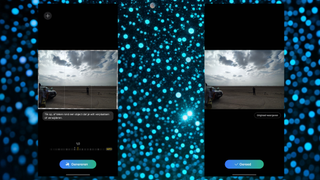
De vraag is nu hoe goed de Generative Edit werkt bij het rechtzetten van de horizon in je foto's. In onze eerste voorbeelden ging het best vlot en moesten we een paar keer kijken voor we de verschillen zagen. Daarna hebben we een paar andere foto's door de Generative Edit gehaald om de consistentie te controleren en eventuele struikelblokken op te sporen.
In de foto hierboven kwamen we een probleem tegen. De horizon van de woestijn werd automatisch rechtgezet en met uitzondering van de linkerkant werd de foto geloofwaardig aangevuld. Het probleem aan de linkerkant was namelijk de combinatie van een geparkeerde auto en een deel van een persoon. Hier wist Galaxy AI niet goed hoe de achtergrond aangevuld moest worden. Uiteindelijk verschenen er enkele kleurvlakken die totaal niet geloofwaardig overkwamen. Bij onze laatste foto merkten we echter iets heel bijzonders.
De twee foto's hieronder zijn beide gemaakt op basis van hetzelfde origineel met met de Generative Edit. Ook de correctie van de horizon was in beide gevallen precies hetzelfde en beide edits zijn meteen na elkaar uitgevoerd. Als je de linkerkant van de foto goed bekijkt, merk je iets bijzonders op.


In de eerste foto heeft Galaxy AI een gewone boom toegevoegd aan de linkerkant, terwijl dat in foto twee (de bladeren van) een palmboom zijn. Ook de stenen onderaan de foto verschillen. Dit lijkt een algemeen fenomeen te zijn want toen we de andere foto's opnieuw lieten bewerken door de Generative Edit verschilden de resultaten ook tegenover hun eerste edits.
In tegenstelling tot Chat Assist, dat je steeds dezelfde schrijfsuggesties geeft bij een tekst, doet de Generative Edit altijd iets anders. Bij de ene foto zal het verschil iets duidelijker zijn dan bij de andere, maar als je een Generative Edit uitvoert, die vergeet op te slaan en die daarna opnieuw uitvoert, zal het resultaat niet exact hetzelfde zijn. Je kan dezelfde foto vijf keer laten bewerken door Galaxy AI en je zal vijf verschillende resultaten krijgen. Of dat positief of negatief is, moet je voor jezelf uitmaken. Het is enerzijds vervelend dat je een edit niet even opnieuw kan maken als je hem vergeet op te slaan, maar anderzijds is het handig dat je meerdere Generative Edits kan uitvoeren en vervolgens je favoriet kan kiezen.

Bram is de hoofdredacteur van TechRadar Benelux en is al jarenlang een trouwe Android-gebruiker. Hij schrijft met plezier over alles wat met consumententechnologie te maken heeft. Na het werk vind je hem gewoonlijk voor zijn Nintendo Switch, al dan niet met een glas rosé erbij.